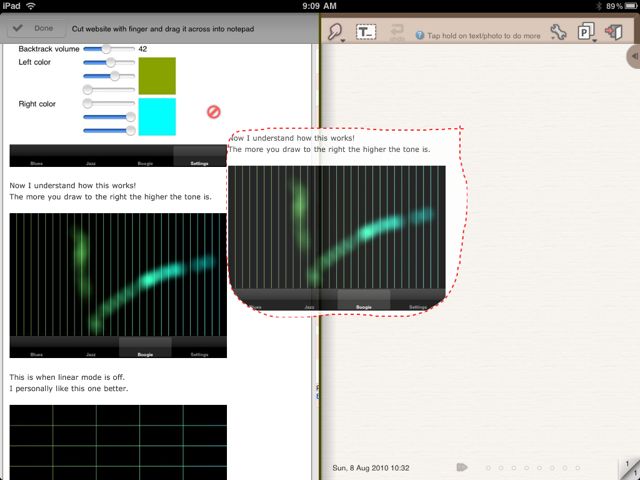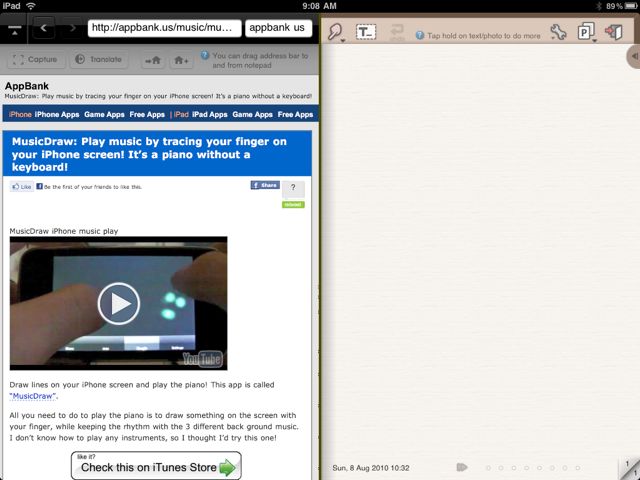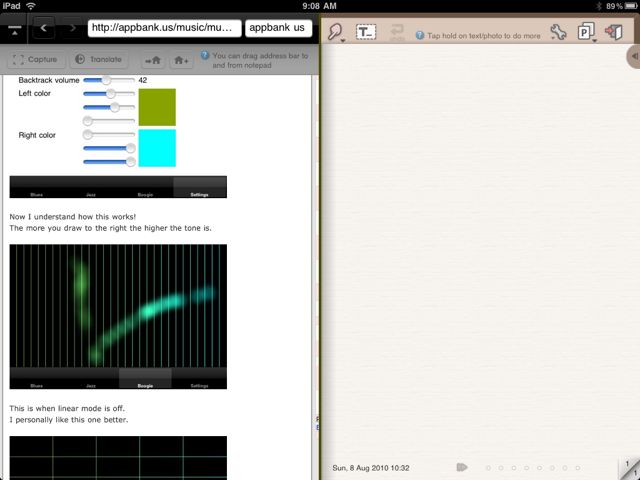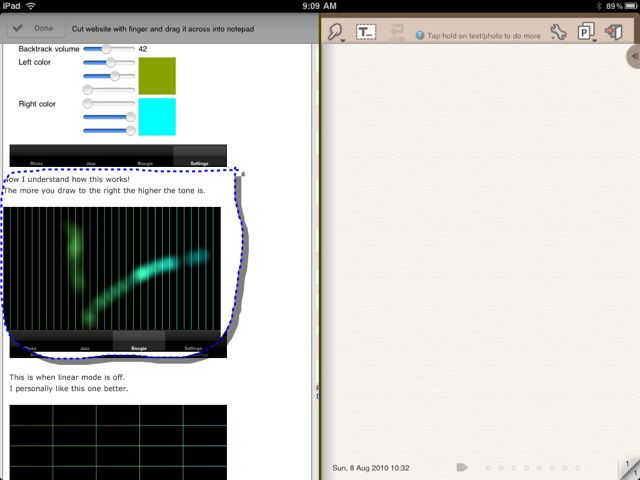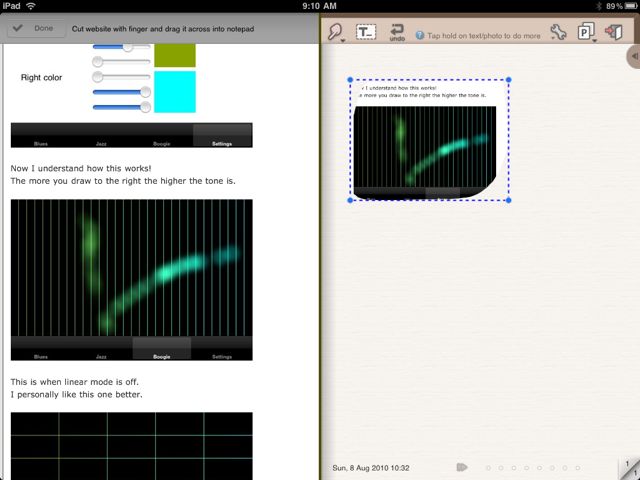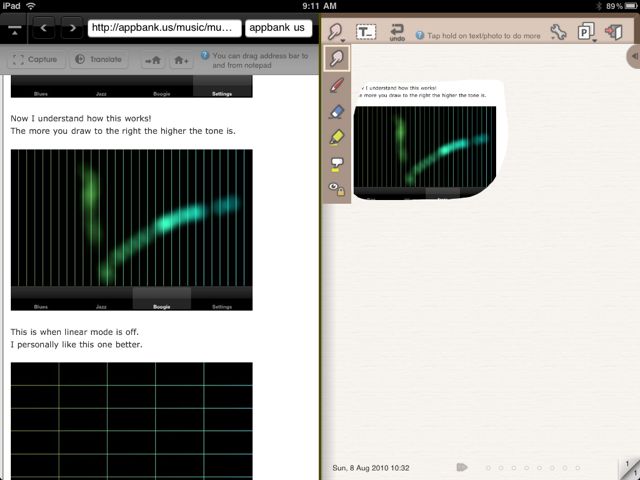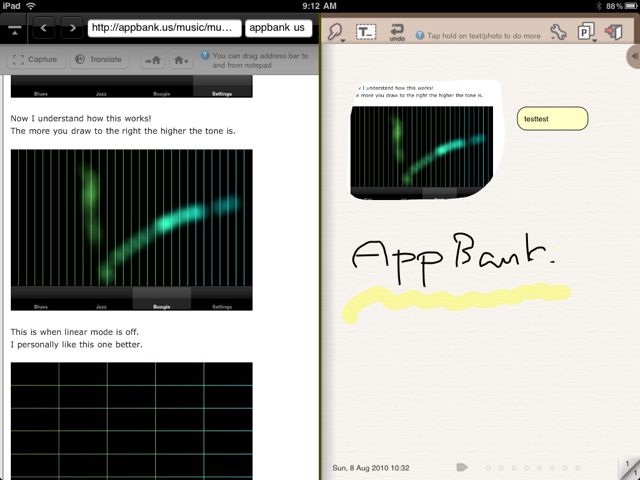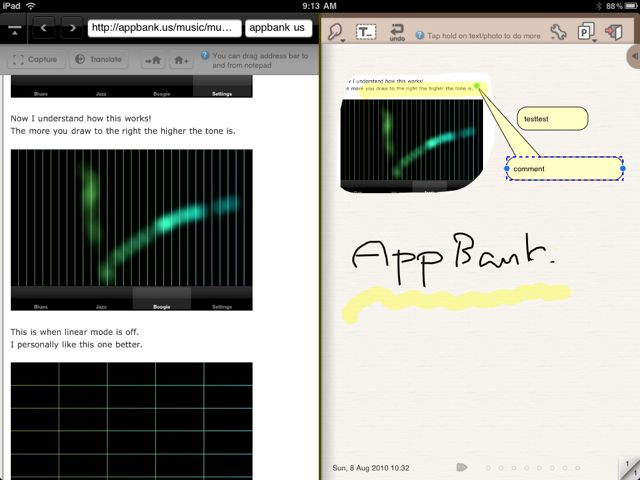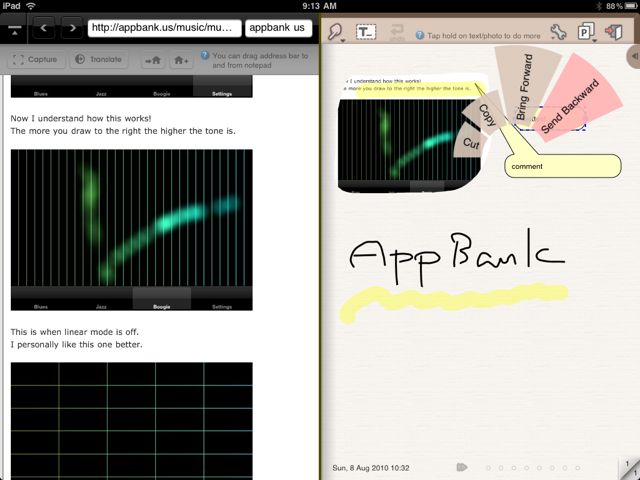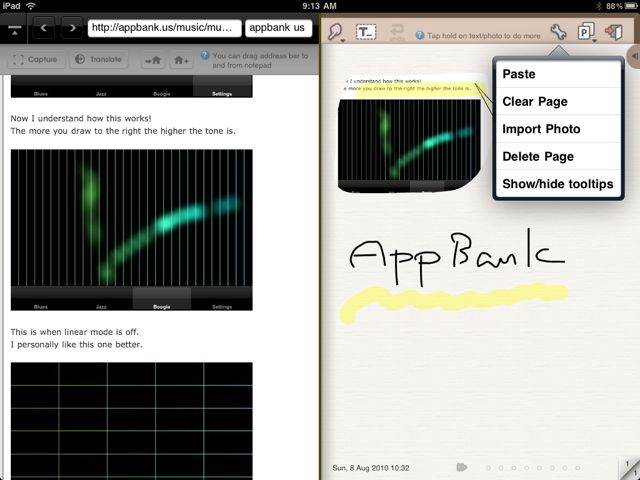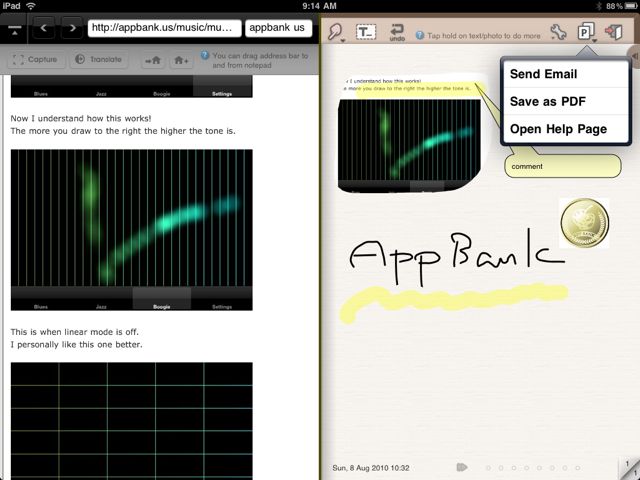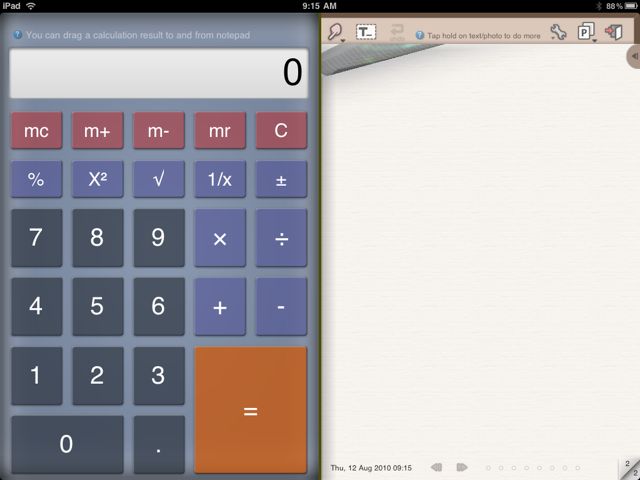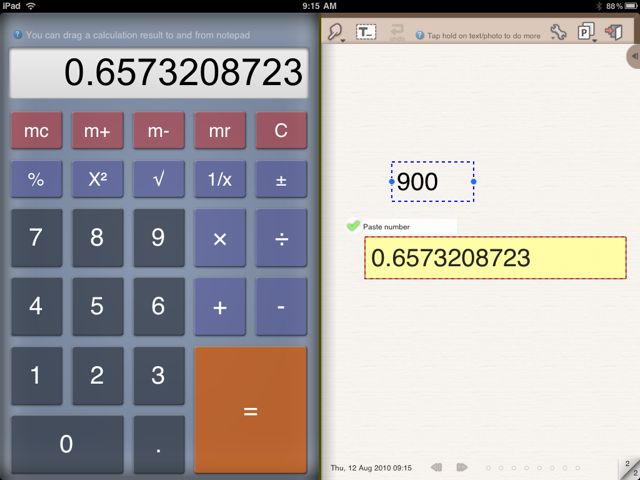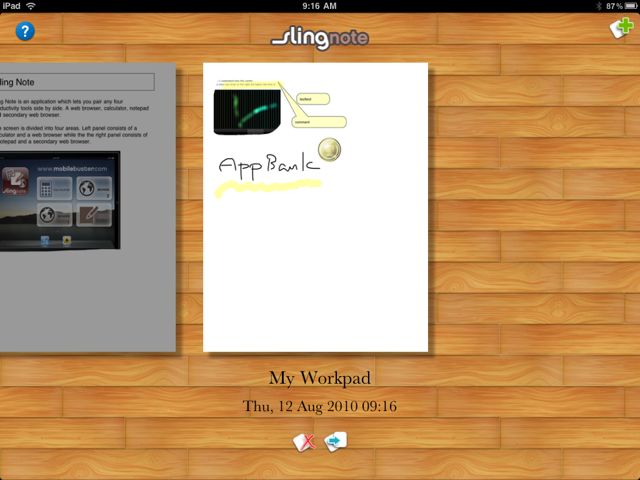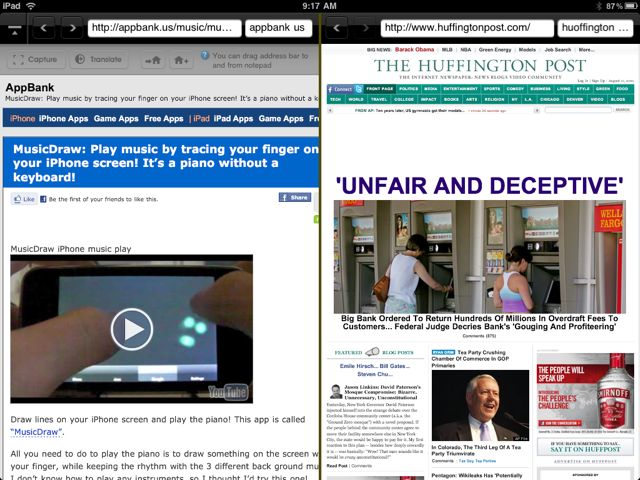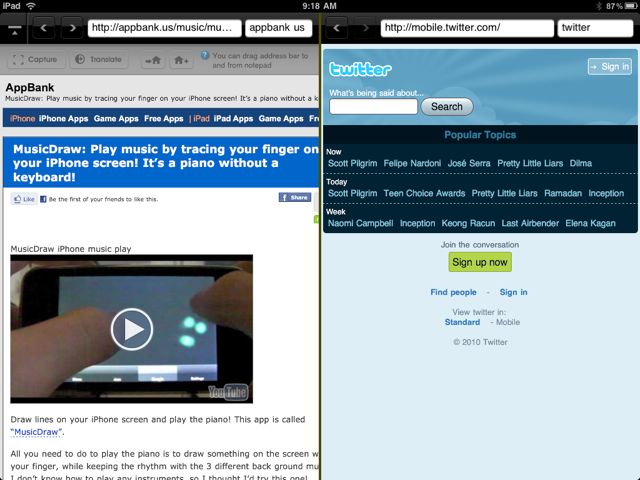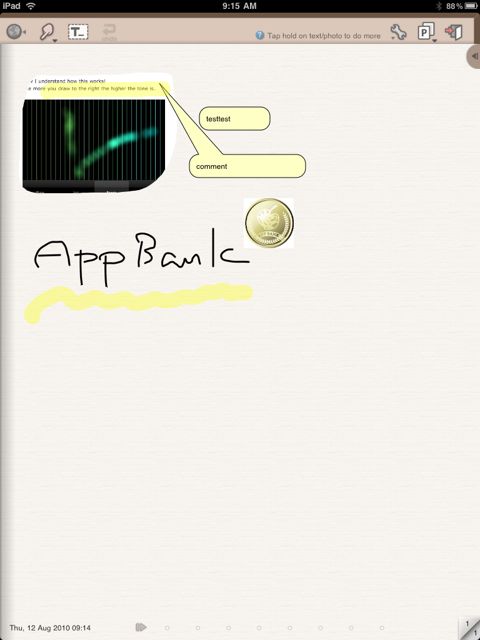クリッピングに便利なsling Note、ご紹介します!
sling Noteの3ポイント紹介
・一つの画面でウェブサイトの切り取りとノートへの貼付けができる!
・ノートにはコメントや手書きメモをつけられる!
・作成したノートはPDFで出力できる!
ウェブサイトのクリッピングを日ごろからされている人にオススメなアプリです。
それでは詳しく説明していきます。
左側がブラウザです。検索するかURLを入力してサイトを表示しましょう。
ここだ!と思ったら左上にある「Capture」というボタンをタップしましょう。
画面を指でなぞれば、その範囲を切り取ることができます。
右側にあるノートにドラッグして・・・
ドロップ!!適当にサイズを拡大・縮小しましょう。
次にメモを書き込んでいきます。左上のボタンをタップして・・・
文字を書いたり、黄色いマーカーをひいたり、テキストメモをつけることができます。
「マーカー+吹き出し」という機能もあります。便利ですね。
(吹き出しなどを)長押しすると、「切り取り・貼付け・前面へ・背面へ」の4つができます。
その他の機能をみていきましょう。
貼付け・ページのクリア・写真のインポート・ページの削除・ツールの解説文(中央部分に表示されているもの)の表示/非表示ができます。
メールで送る(.jpg)・PDFで送る・ヘルプを開くことも可能。これはとっても大切な機能ですね!
さて、左側はブラウザだけでなく、電卓も表示可能です。3本指で画面を上にスワイプすると出現します。
数字を右側にドラッグ&ドロップしたり、逆に右にある数字を電卓にドロップすることができます。ファイルが完成したとおもったら、右上の右端のボタンをタップ。
作成したメモが保存されました。
ちなみに、右側はノートだけでなく、ブラウザを表示することが可能です。
二つのサイトを見たり、右側にはtwitterやfacebookを表示させるのもいいかもしれませんね。
縦で使う場合は、ランドスケープ表示(横表示)における右側の画面が表示されます。
以上です!
iPadの広い画面を活用したクリッピングツールですね!クリッピングしたらEvernoteに送る、なんていった使い方も出来そうです。ぜひご活用下さい!
- 販売会社URL:Mobile Buster
- 参考価格:350円
- 仕事効率化(Productivity)
- 執筆時のバージョン: 1.0